Descrição do Processo para Integração de Dados do Oracle ERP Cloud Usando uma Consulta Personalizada
Você pode extrair dados que não pertencem ao Oracle ERP e carregá-los no Oracle Fusion Cloud Enterprise Performance Management. A consulta personalizada é executada em qualquer relatório do Oracle Business Intelligence Publisher que cria um arquivo de dados com formato CSV e depois carrega os dados no Cloud EPM. Neste caso, o Data Management executa o relatório para extrair os dados e carregá-los no Cloud EPM.
Estas são as etapas para carregamento de dados do Oracle ERP Cloud no Cloud EPM usando as extrações de dados do Oracle Business Intelligence Publisher com uma consulta personalizada.
Integração do Gerenciamento de Dados.
- Uma integração do Oracle ERP Cloud requer que você tenha os privilégios ou a função de usuário e acesso a dados a todos os razões do ERP a serem integrados. Para obter mais informações, consulte .
-
Navegue até o Oracle ERP Cloud e execute um relatório BI Publisher clicando em Programar Novo Processo.
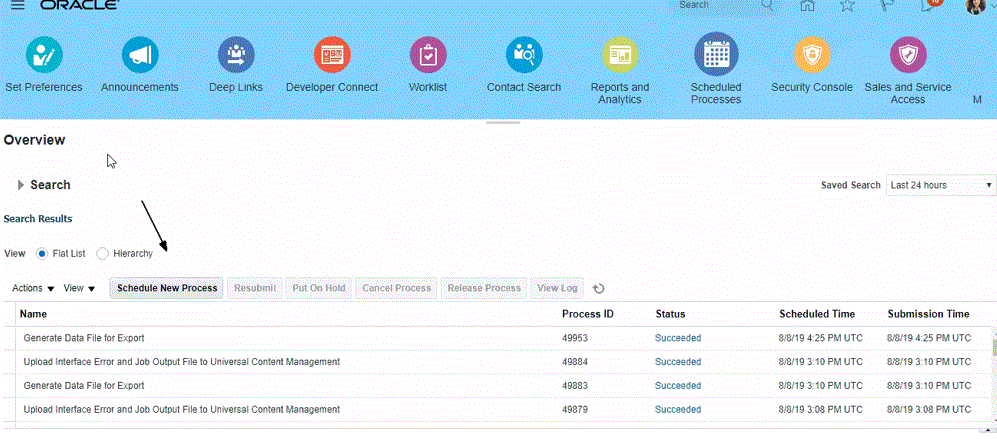
-
Da página Pesquisar e Selecionar, em Nome, selecione um relatório ou extração e clique em OK.
Você pode selecionar qualquer relatório BI Publisher desde que produza um arquivo de saída em um arquivo no formato CSV. Nem todos os relatórios no Fusion produzem um arquivo no formato CSV.
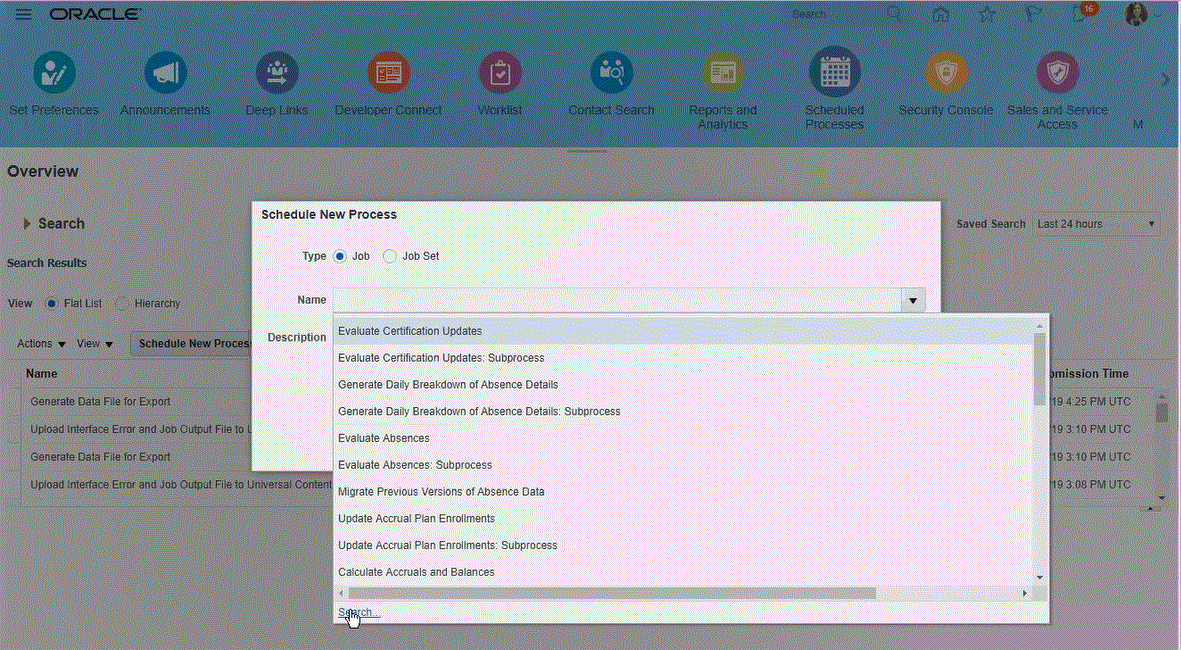
Digite, por exemplo, Trial para pesquisar por um Relatório de Balanço Trial.
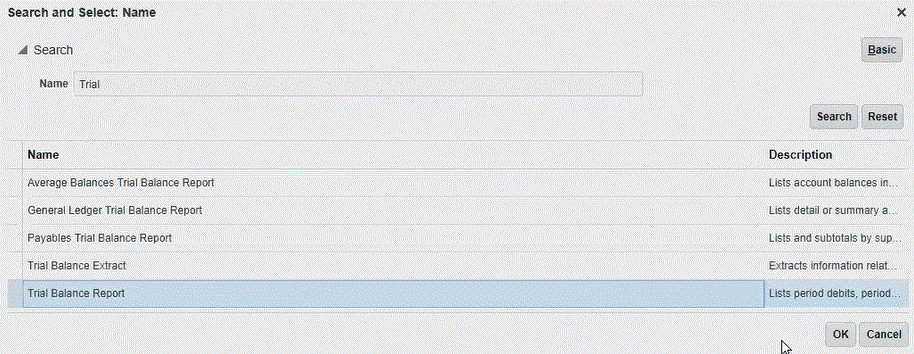
-
Em Detalhes do Processo, selecione os parâmetros para a extração ou relatório e clique em Enviar.
No exemplo a seguir, "Razão" é Vision Operations e "Tipo de valor" é YTD ou PTD.
Certifique-se de especificar o Período Contábil. O Período Contábil é o parâmetro que será configurado em Gerenciamento de Dados para que o relatório possa ser reutilizado.
Nota:
A integração ao Oracle ERP Cloud falhará, a menos que a extração selecionada no lado do Oracle ERP Cloud tenha um ou mais parâmetros de vinculação transmitidos a partir do Cloud EPM. O parâmetro de ligação é um espaço reservado para valores reais na instrução SQL. Os parâmetros de ligação devem estar entre caracteres til (~~). Por exemplo, para usar "Period" como um parâmetro de ligação, especifique: ~PERIOD~. O nome deve corresponder exatamente ao nome especificado na consulta SQL.
Para fazer isso, crie um parâmetro de ligação diretamente no relatório, que não seja mencionado na consulta do Modelo de Dados. Em Gerenciamento de Dados, especifique uma sequência aleatória como "ABC" na "Lista de Parâmetros de Relatório" que será transmitida para o parâmetro de ligação criado na definição de relatório.
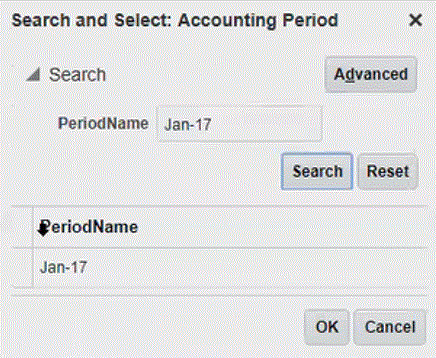
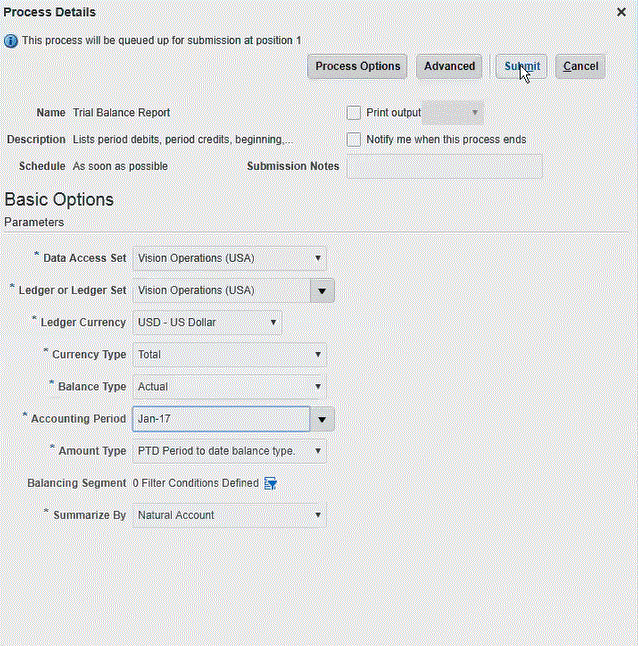
Quando o relatório tiver sido gerado, a seção Saída mostrará os resultados do envio.
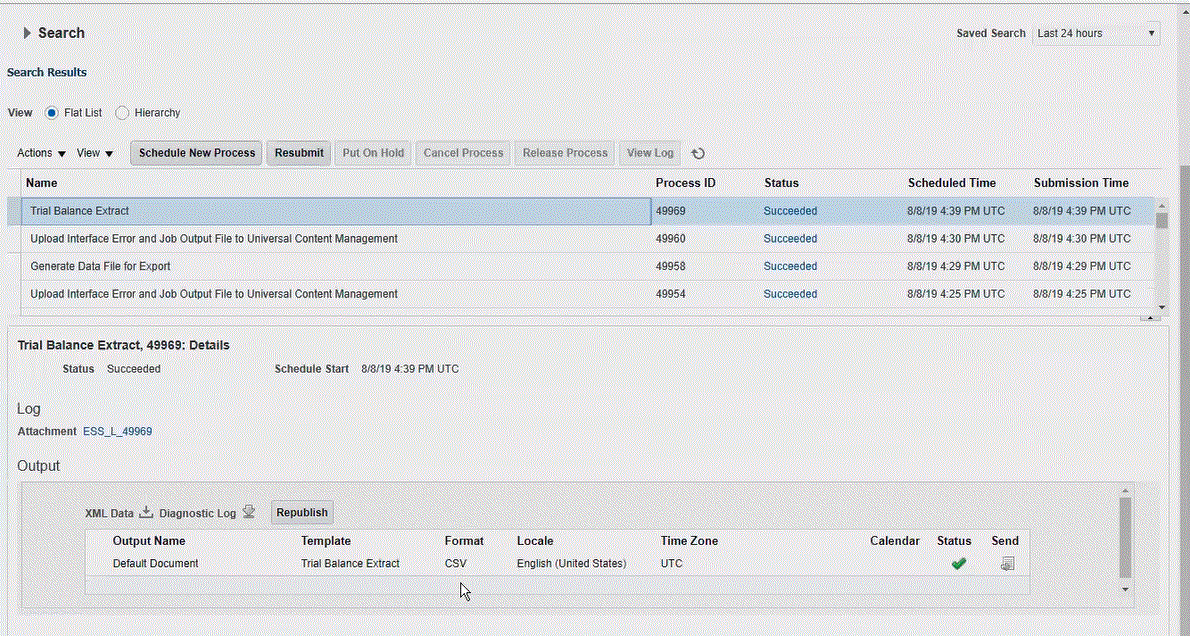
-
Clique em Republicar e a partir da página saída do relatório, clique em csv.
-
Selecione o arquivo de saída CSV, clique com o botão direito nele e selecione Abrir.
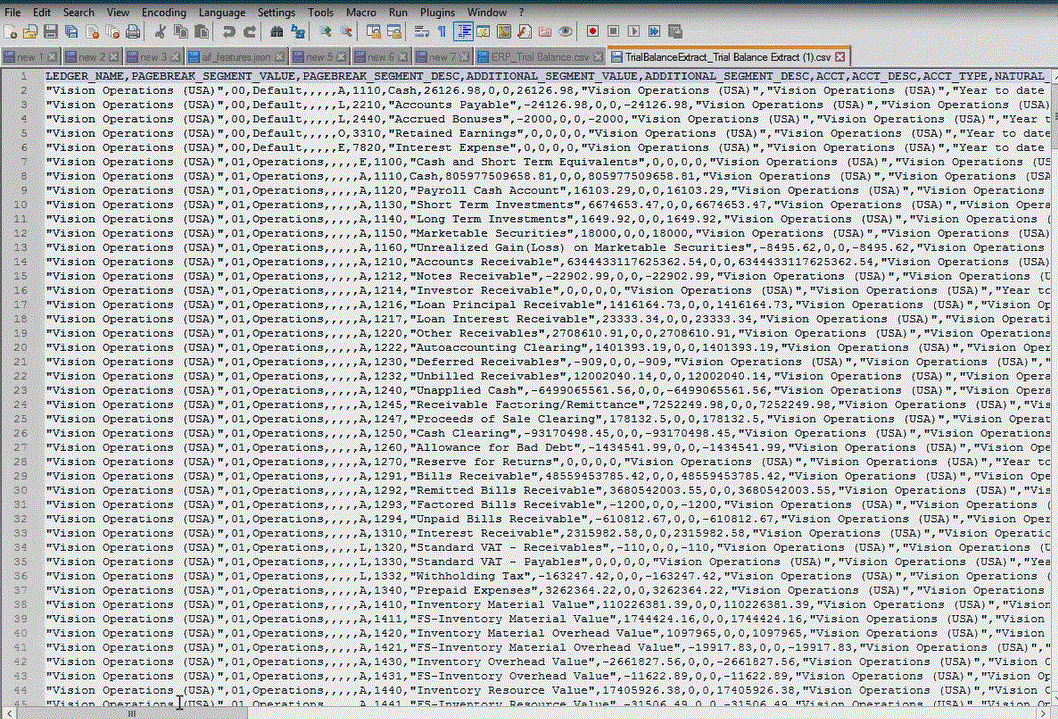
-
Salve o relatório localmente no seu sistema de arquivos.
Renomeie o arquivo de saída baixado como
Appname.csvem queAppnamé o nome de aplicativo pretendido para "Data Source" no Gerenciamento de Dados, que representa a extração BI Publisher. -
Navegue até o Gerenciamento de Dados, selecione a guia Configuração e, em Registrar, selecione Aplicativo de Destino.
-
No Aplicativo de Destino, na grade de resumo, clique em Adicionar e depois selecione Origem de Dados.
-
Na tela Selecionar Origem, selecione Oracle ERP Cloud (Personalizado).
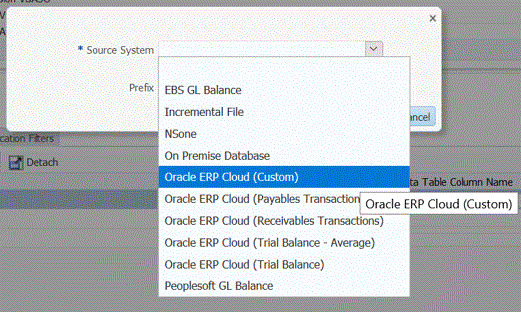
-
Na tela Selecionar, navegue até a pasta em que você salvou o arquivo CSV, selecione-o e clique em OK.
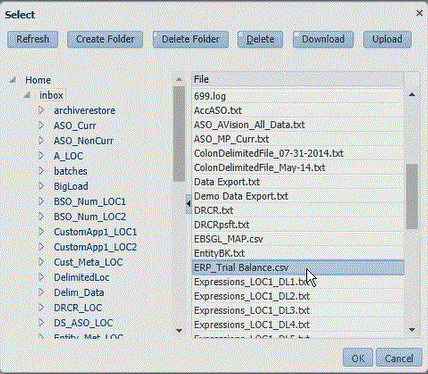
O relatório é salvo como o aplicativo de destino e o Nome do Aplicativo é preenchido automaticamente.
-
Em Prefixo, especifique um prefixo para tornar exclusivo o nome do aplicativo.
O prefixo está concatenado com o nome do arquivo para formar um nome de aplicativo exclusivo. Por exemplo, se desejar nomear um aplicativo com o mesmo nome de um que já existe, você poderá atribuir as suas iniciais como o prefixo.
-
Clique em OK.
-
Clique em Salvar.
O Gerenciamento de Dados registra o aplicativo e retorna todas as colunas em Detalhes da Dimensão.
-
Clique em Filtros do Aplicativo.
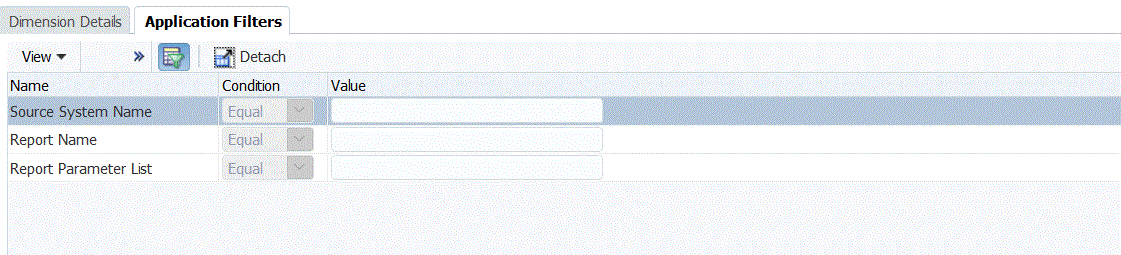
-
No Nome do Sistema de Origem, especifique o nome do sistema de origem do Oracle Financial.
Se o nome do sistema de origem for, por exemplo, "ERP Cloud," especifique ERP Cloud.
Você pode usar um nome de sistema de origem Oracle ERP Cloud ou GL ou definir um novo nome.
Para obter mais informações, consulte Configuração de uma Conexão de Origem para um Sistema de Origem Oracle ERP Cloud.
-
Em Nome do Relatório, especifique o caminho e o nome do relatório no Oracle ERP Cloud.
As etapas 17 - 23 mostram como obter o nome do relatório a partir do Oracle ERP Cloud. Se você já tiver o nome e caminho do relatório, insira as informações no campo Nome do Relatório (em Gerenciamento de Dados) e vá para a etapa 24.

-
Navegue até Oracle ERP Cloud, localize o relatório e selecione Reports and Analytics para recuperar as informações de parâmetro.
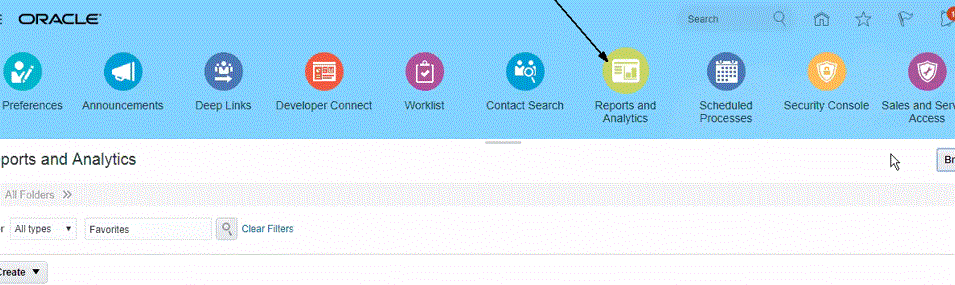
-
Clique em Browse Catalog.
-
Localize e selecione a extração ou relatório.
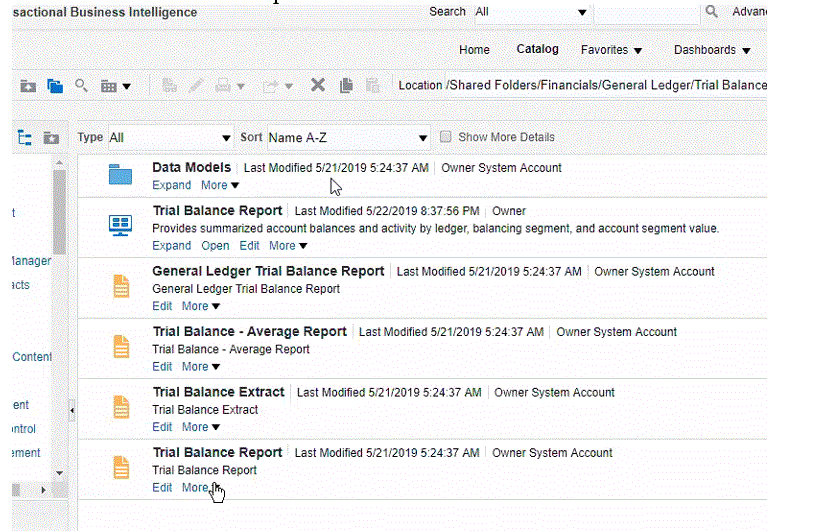
-
Clique em Mais e em Propriedades.
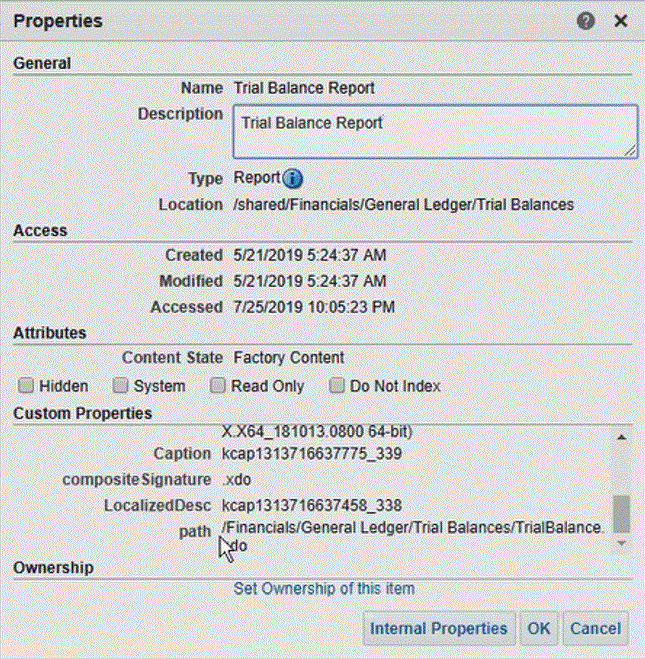
-
Na seção Custom Properties, desça até o campo path.
-
Copie o caminho (e nome) e cole-o no campo Nome do Relatório ao registrar o aplicativo de destino no Gerenciamento de Dados.
-
Retorne ao Gerenciamento de Dados e na Lista de Parâmetros de Relatório, especifique os parâmetros de relatório da consulta personalizada.
Certifique-se de especificar uma sequência aleatória como "ABC" na "Lista de Parâmetros de Relatório" que será transmitida para o parâmetro de ligação criado na definição de relatório. Se você criar um relatório com uma consulta que não possui parâmetros de ligação transmitidos a partir da Cloud EPM, o processo falhará no lado do Oracle ERP Cloud.
As etapas 24 - 25 explicam como obter os parâmetros do relatório a partir da extração do BI Publisher e depois preencher o campo Lista de Parâmetros do Relatório com eles no Gerenciamento de Dados.
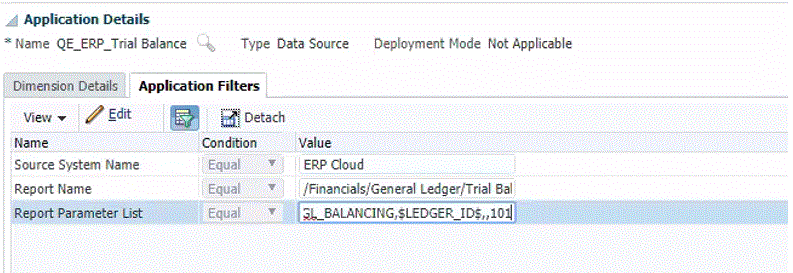
-
Navegue até o Oracle ERP Cloud e, a partir da página Visão Geral, selecione o relatório e clique em Reenviar.
Essa etapa permite que você visualize e capture os parâmetros do relatório definidos na extração ou relatório BI Publisher.
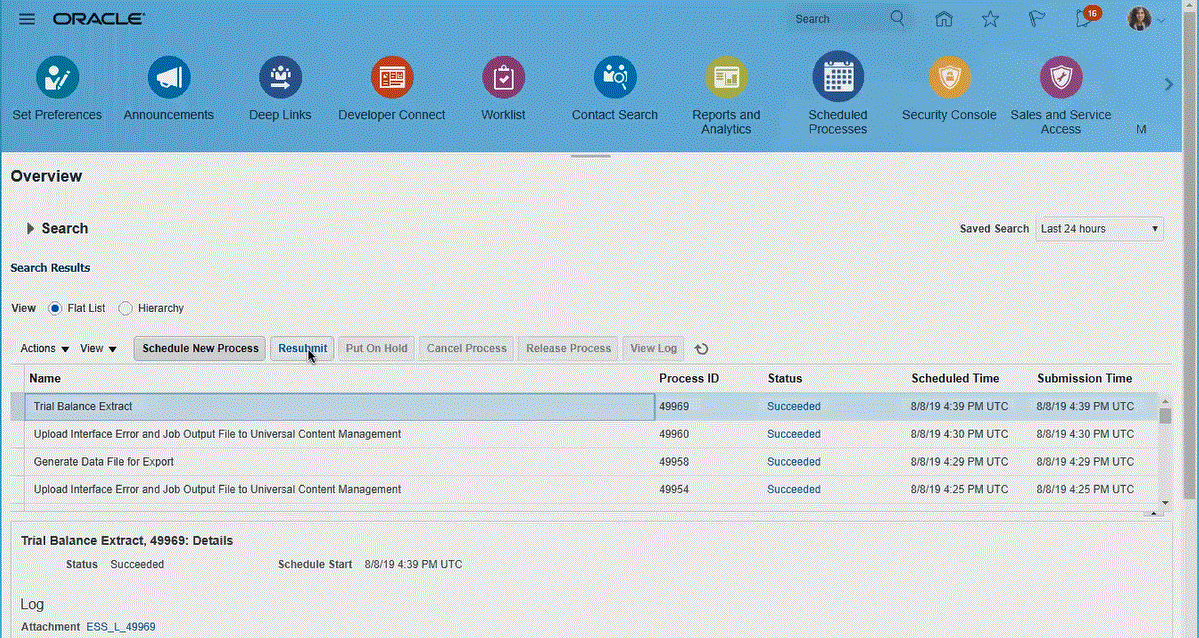
Uma lista de parâmetros de relatório é gerada.
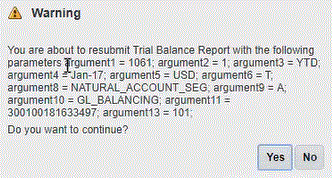
-
Copie os parâmetros de relatório mostrados na janela Avisos.
-
Navegue até o Gerenciamento de Dados e cole a lista de parâmetros de relatório da janela Avisos na Lista de Parâmetros de Relatório da consulta personalizada.
A imagem abaixo mostra o parâmetro de relatório colado na Lista de Parâmetros de Relatório

-
Configure o mapeamento de integração entre a origem de dados do Oracle ERP Cloud e o aplicativo de destino criando um formato de importação.
-
Defina o local usado para associar o formato de importação.
Consulte Definição de locais.
-
Defina o mapeamento de dados para mapear os membros da origem para o destino.
Consulte Criação de Mapeamentos de Membros.
-
Defina a regra de carregamento de dados e especifique as opções de origem e de destino.
Consulte Como Definir Detalhes da Regra de Carregamento de Dados.
-
Execute a regra de carregamento de dados no Data Management ou execute a integração (em Integração de Dados).